갤럭시 앱의 위치 액세스 권한 확인 및 변경하는 방법
- IT / 모바일
- 2023. 10. 24.
갤럭시 위치 액세스 권한이란?
갤럭시 위치 액세스 권한이란 이 권한이 있는 앱은 이 기기의 위치 정보에 액세스 할 수 권한을 말하는데요. 앱의 위치 액세스 권한은 항상 허용, 앱 사용 중에만 허용, 항상 확인, 허용 안함 등으로 설정이 가능하고, 정확한 위치 사용도 활성화 시키는 것이 가능합니다.
갤럭시 앱의 위치 액세스 권한 확인 및 변경하기
1. 갤럭시 상단바(상태표시줄)를 아래로 내려 줍니다.
2. 한번 더 내려 퀵 패널을 확장합니다.


3. 퀵 패널에서 "위치" 아이콘을 길게 누릅니다. 참고로 "설정" 앱 > "위치" 버튼을 차례대로 눌러도 위치 권한을 확인 및 변경이 가능합니다.


4. "앱 권한" 버튼을 누릅니다.
5. 앱별 위치 권한을 확인할 수 있는데요. 위치 권한은 '항상 허용됨', '사용 중에만 허용됨', '허용되지 않음' 등 세 가지로 나누어져 있습니다.
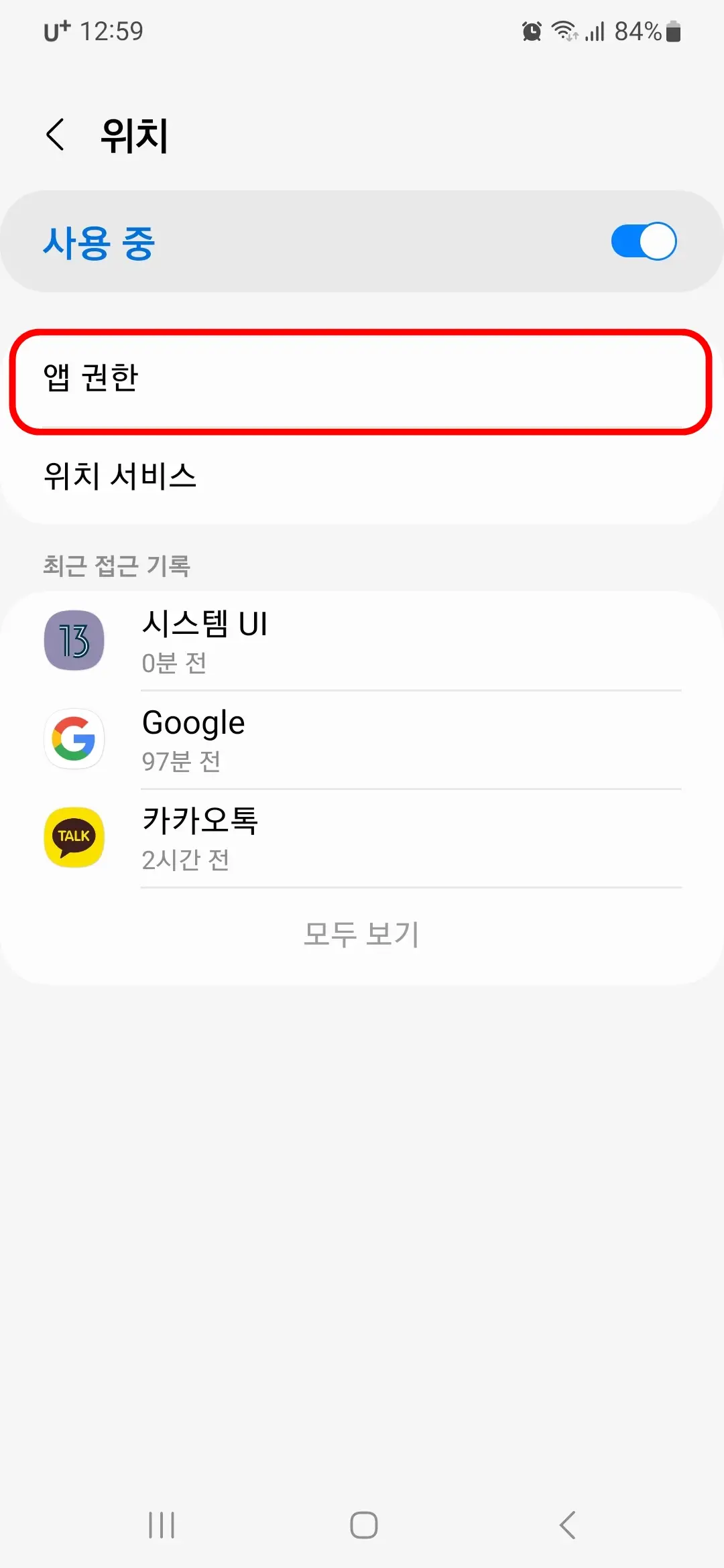
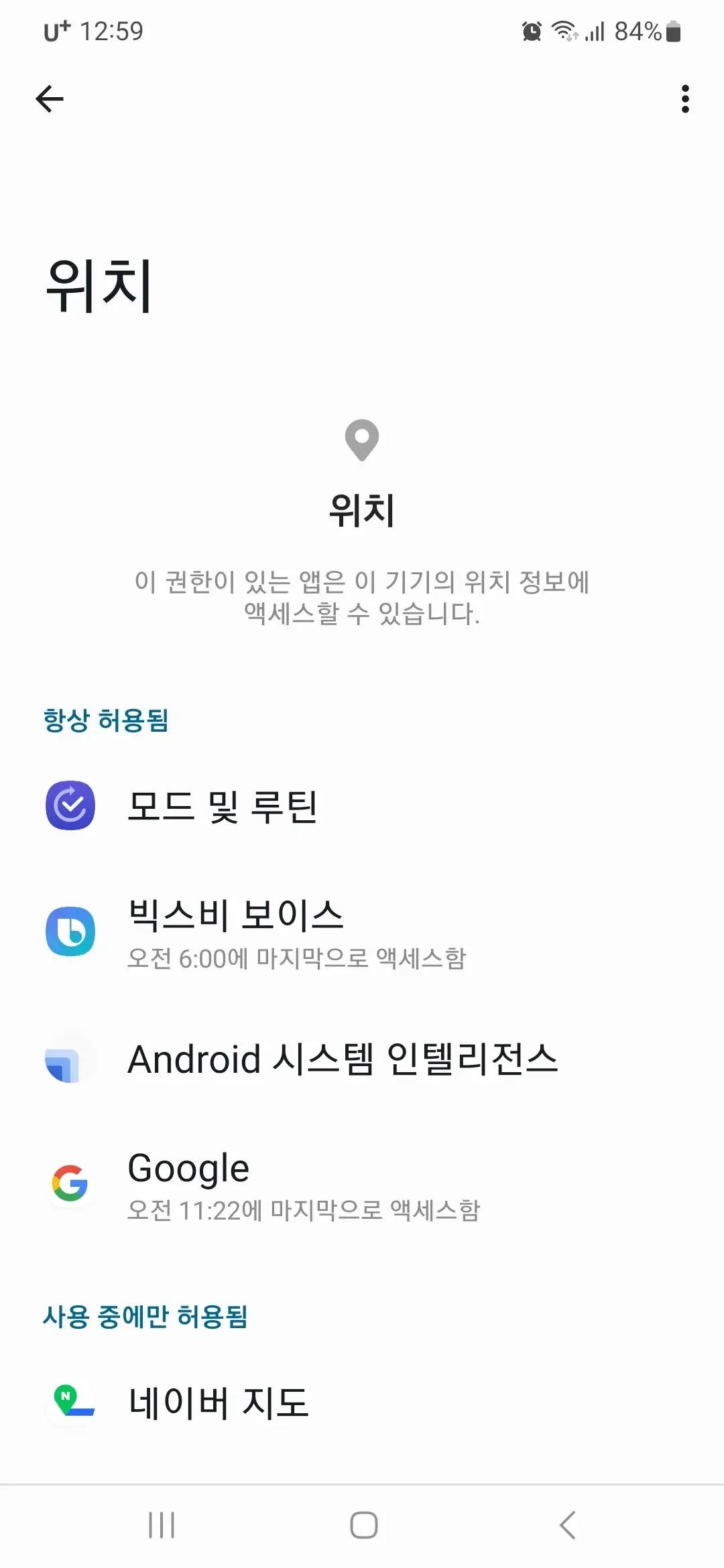
6. 특정한 앱의 액세스 권한을 변경하기 위해 변경을 원하는 앱을 누릅니다. 저는 네이버 지도를 누릅니다.
7. 앱의 위치 액세스 권한은 현재 "앱 사용 중에만 허용"으로 되어 있는데요. 항상 허용, 앱 사용 중에만 하용, 항상 확인, 허용 안 함 등 네 가지 중 하나로 위치 액세스 권한을 바꿀 수 있습니다. 참고로 "네이버 지도 권한 모두 보기"를 누르시면 위치, 마이크, 사진 및 동영상, 알림, 연락처, 전화, 카메라, 통화기록, SMS, 추가 권한, 차량 정보 등의 앱 권한을 확인할 수 있고 변경도 가능합니다.
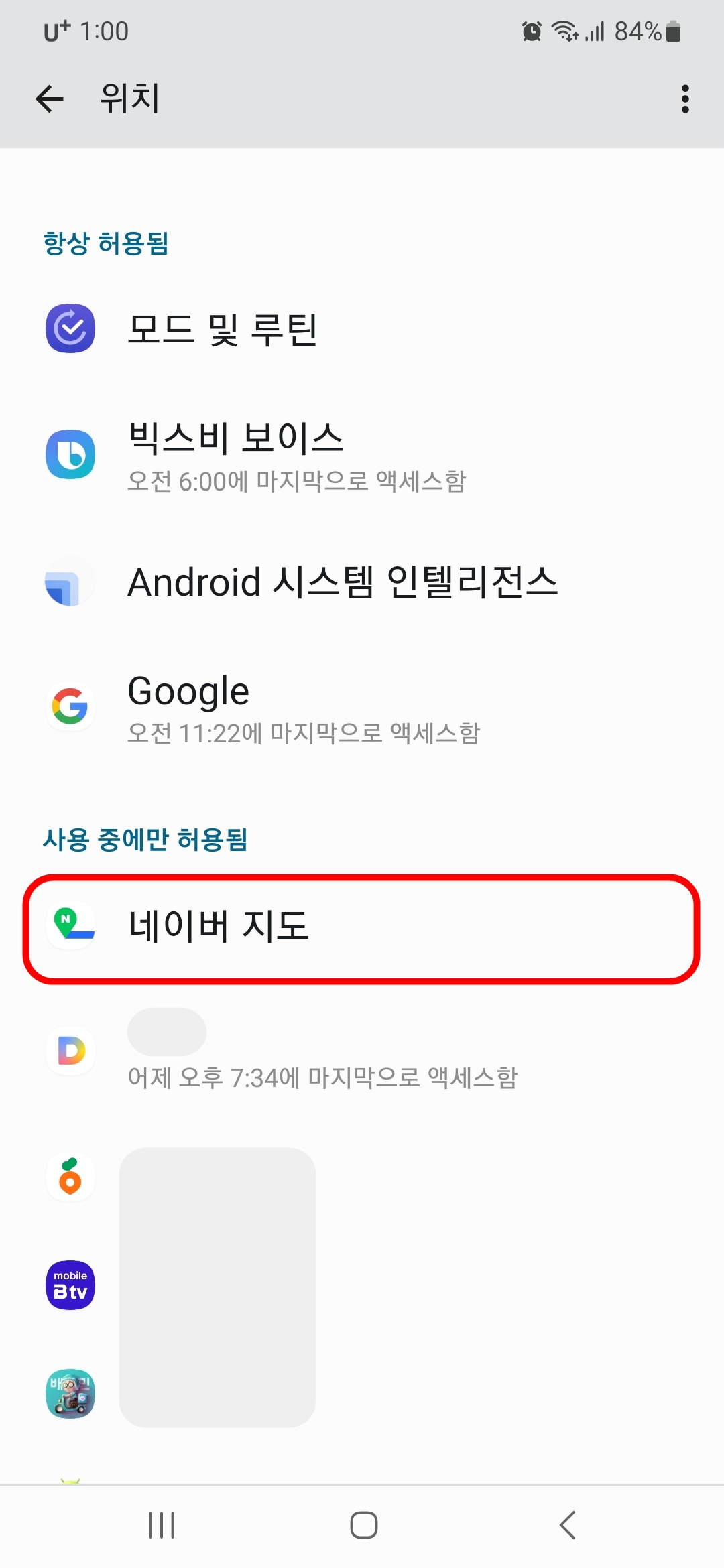

갤럭시 특정한 앱의 위치 액세스 권한 확인 및 변경하기
1. 위치 액세스 권한을 확인 및 변경할 앱을 누릅니다. 저는 "트랭글" 앱을 길게 누릅니다.
2. 팝업창의 오른쪽 상단의 "애플리케이션 정보(ⓘ)" 버튼을 누릅니다.
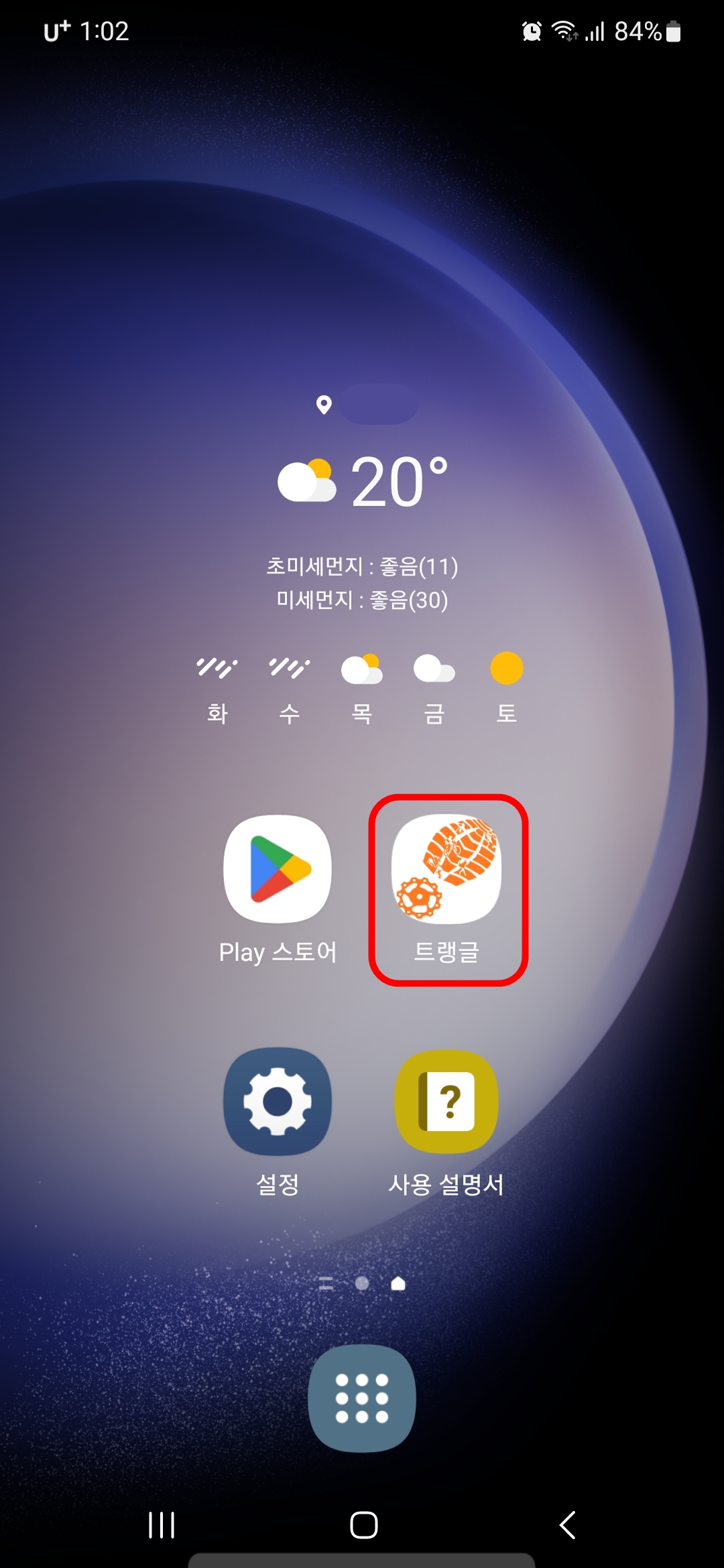
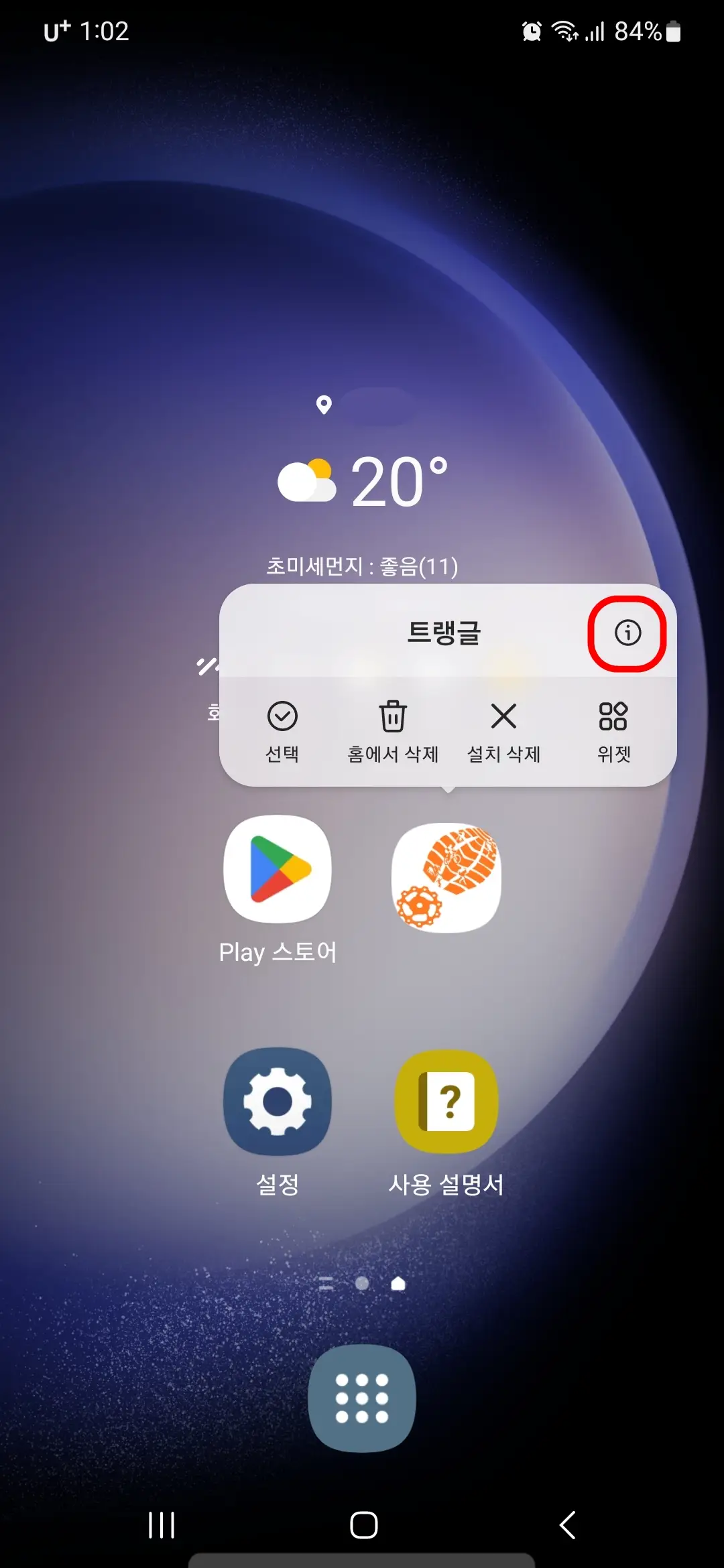
3. "권한" 버튼을 누릅니다.
4. 앱 권한 화면인데요. "위치" 버튼을 누릅니다. 참고로 앱 권한 화면에서 변경할 수 있는 권한은 근처 기기, 사진 및 동영상, 신체 활동, 위치, 음악 및 오디오, 전화, 카메라, 알림 등입니다.

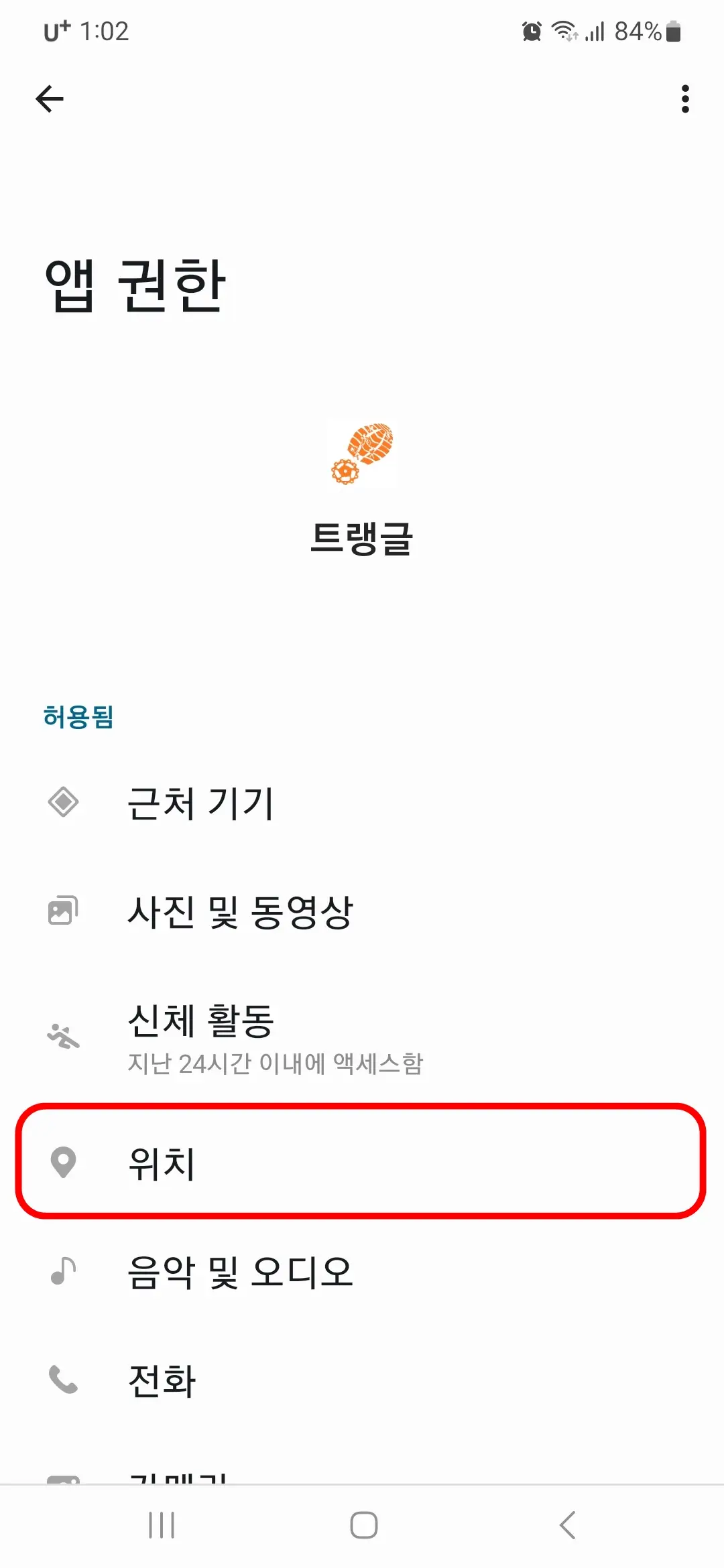
5. 위치 액세스 권한을 확인합니다. 위치 액세스 권한 변경은 항상 허용, 앱 사용 중에만 허용, 항상 확인, 허용 안함 중 하나를 선택하시면 됩니다. 아래 "이 권한이 있는 앱 모두 보기" 버튼을 눌러봅니다.
6. 위치 권한이 있는 모든 앱을 보여 줍니다.
1) 항상 허용됨
2) 사용 중에만 허용됨
3) 허용되지 않음


'IT > 모바일' 카테고리의 다른 글
| 갤럭시 삼성 이메일에 네이버 메일 계정 등록하는 방법 (0) | 2023.10.30 |
|---|---|
| 내 곁에 국민연금 앱 설치 및 주요 서비스 소개 (0) | 2023.10.27 |
| 택배조회, 배송지키미 앱 설치하기 및 주요 기능 소개 (0) | 2023.10.22 |
| 갤럭시 소프트웨어(One UI, 안드로이드) 버전 확인하는 방법 (0) | 2023.10.20 |
| 배달의민족 앱으로 배달 주문하는 방법 (0) | 2023.10.17 |




